
この記事では、忍者ブログでアフィリエイトする方法について解説していきます。
あなたは、無料ブログの、

と、悩んだ経験はありませんか?
初めてアフィリエイトをする場合、登録方法だったりアフィリエイト広告の貼る方法など気になるところですよね。
これ結論からお伝えしますと、
- 忍者ブログでアフィリエイトする方法はコチラです。
忍者ブログでアフィリ!
- 忍者ブログの公式サイトを開く
- 「無料作成」をクリックする
- 「新規ユーザー登録」をクリックする
- 「メールアドレス」→「この内容を送信」をクリックする
- 「メールに届いたURL」をクリックする
- 「ユーザー情報の記入」→「同意」→「本登録」をクリックする
- 「ブログ作成」→「同意」→「作成する」をクリックする
- 「入力したツール名」をクリックする
- 「ブログを書く」をクリックする
- 「ソースコード」をクリックする
- 「A8.net」にログインする
- 「アフィリエイトしたい商品名を入力」→「検索」をクリックする
- 「詳細を見る」をクリックする
- 「提携申請する」をクリックする
- 「広告リンク作成」をクリックする
- 「素材をコピーする」をクリックする
- 「忍者ブログへリンク」を貼り付ける
- 「公開する」をクリックする
- 「投稿した記事を見てみる」をクリックする
それでは詳しく見ていきましょう。
目次
サブスク自動集客ツール

「売り上げが伸びない…。」など、集客ができずに悩んでいませんか?
ツールをポチッとするだけでほったらかしで集客できてしまうツール。
月間7,500万人以上が利用しているアメブロからあなたのブログへ、自動で集客する方法に興味がある方におすすめです。
忍者ブログでアフィリエイトする方法

忍者ブログでアフィリエイトする方法はコチラでしたね。
忍者ブログでアフィリ!
- 忍者ブログの公式サイトを開く
- 「無料作成」をクリックする
- 「新規ユーザー登録」をクリックする
- 「メールアドレス」→「この内容を送信」をクリックする
- 「メールに届いたURL」をクリックする
- 「ユーザー情報の記入」→「同意」→「本登録」をクリックする
- 「ブログ作成」→「同意」→「作成する」をクリックする
- 「入力したツール名」をクリックする
- 「ブログを書く」をクリックする
- 「ソースコード」をクリックする
- 「A8.net」にログインする
- 「アフィリエイトしたい商品名を入力」→「検索」をクリックする
- 「詳細を見る」をクリックする
- 「提携申請する」をクリックする
- 「広告リンク作成」をクリックする
- 「素材をコピーする」をクリックする
- 「忍者ブログへリンク」を貼り付ける
- 「公開する」をクリックする
- 「投稿した記事を見てみる」をクリックする
それでは1つ1つ見ていきましょう。
step
1忍者ブログの公式サイトを開く
まずは、忍者ブログの公式サイトを開きましょう。
step
2「無料作成」をクリックする

サイトを開いたら、画面右にあります「無料作成」をクリックしましょう。
step
3「新規ユーザー登録」をクリックする
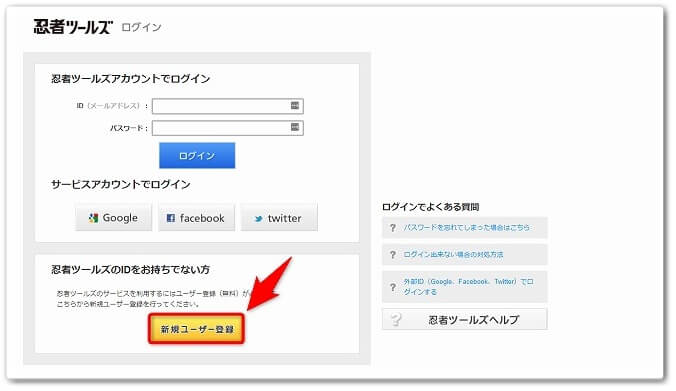
「無料作成」をクリックしたら、画面左下にあります「新規ユーザー登録」をクリックしましょう。
step
4「メールアドレス」→「この内容を送信」をクリックする
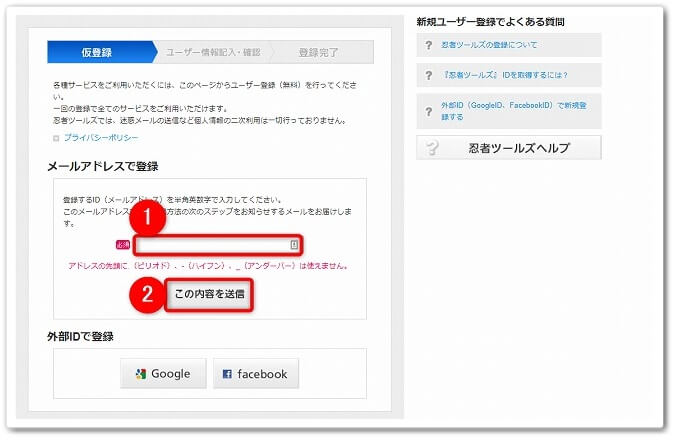
すると、仮登録画面が出てくるので、
- 「メールアドレス」を入力
- 「この内容を送信」をクリック
と、進めていきましょう。
step
5「メールに届いたURL」をクリックする
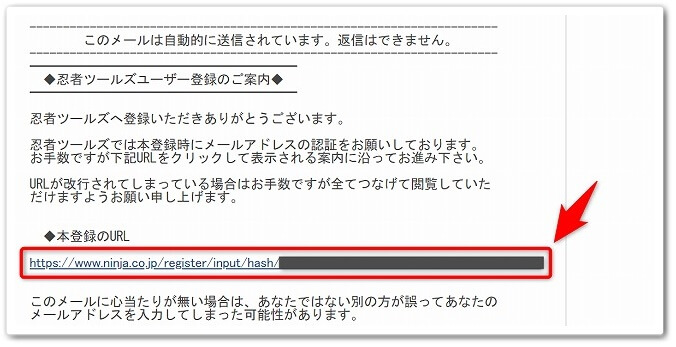
すると、入力したメールアドレス宛に送信されるので、「メールに届いたURL」をクリックしましょう。
step
6「ユーザー情報の記入」→「同意」→「本登録」をクリックする
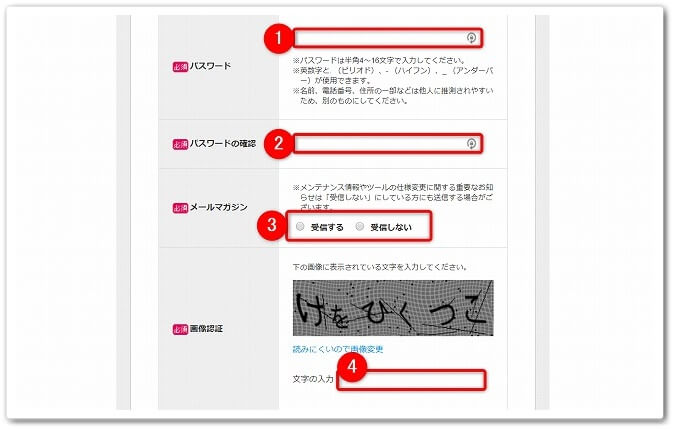
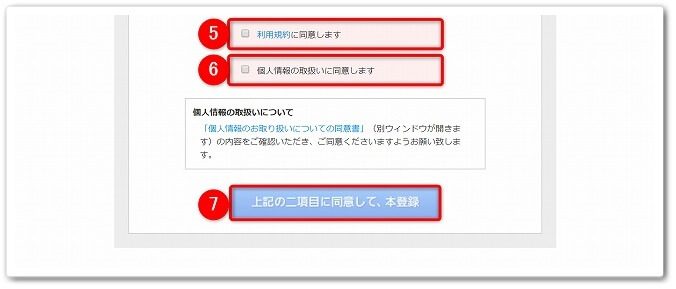
そうすると、ユーザー情報の入力フォームが出てくるので、
- パスワード
- パスワードの確認
- メールマガジンの受信の有無
- 画像認証
- 「利用規約に同意します」にチェック
- 「個人情報の取り扱いに同意します」にチェック
- 「上記の二項目に同意して、本登録」をクリック
と、進めていきましょう。
step
7「ブログ作成」→「同意」→「作成する」をクリックする
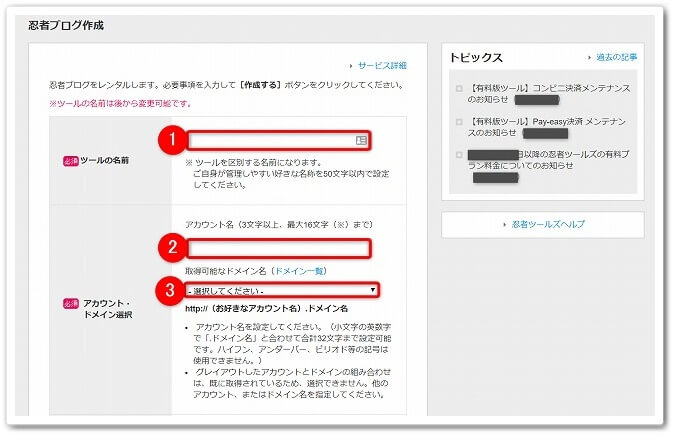
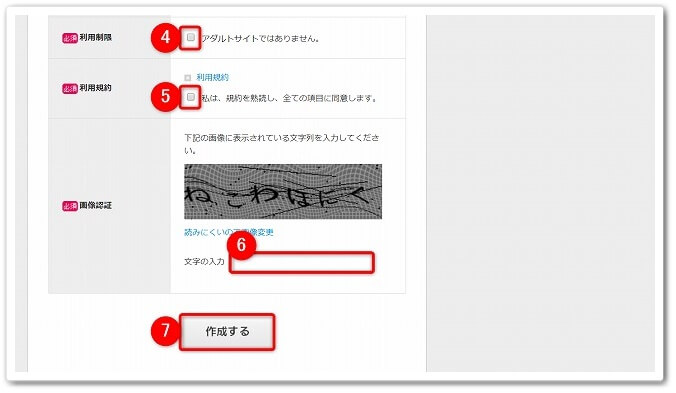
次は、ブログ作成画面が出てくるので、
- ツールの名前
- アカウント名
- 「ドメイン名」を選択
- 「利用制限」にチェック
- 「利用規約」にチェック
- 画像認証
- 「作成する」をクリック
と、進めていきましょう。
ツールの名前は適当に作成して大丈夫です。(今回は「ブローグ」と入力していきます。)
step
8「入力したツール名」をクリックする
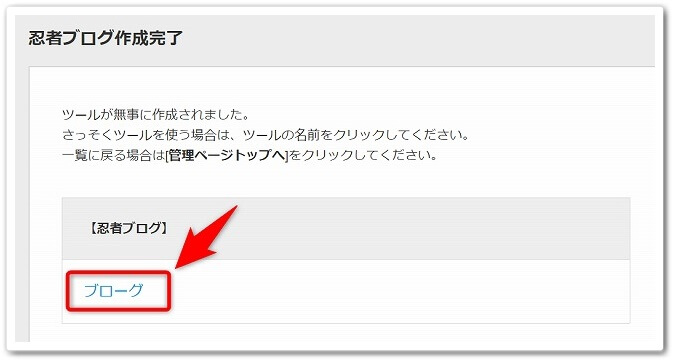
すると、入力しましたツールの名前が出てくるので、「入力したツール名」をクリックしましょう。
step
9「ブログを書く」をクリックする
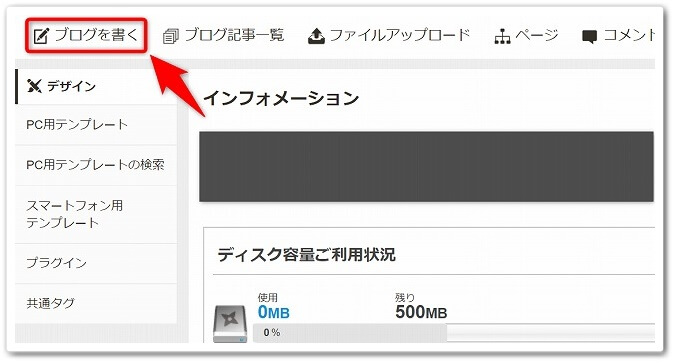
「入力したツール名」をクリックしたら、画面左上にあります「ブログを書く」をクリックしましょう。
step
10「ソースコード」をクリックする
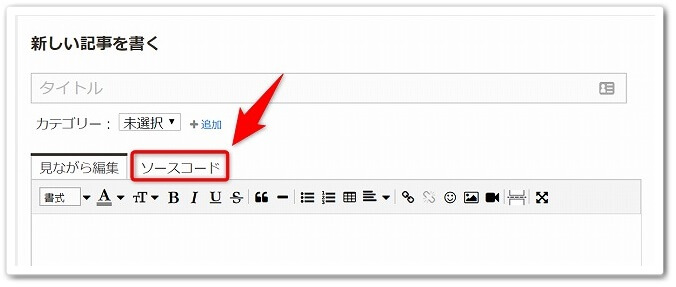
すると記事作成画面が出てくるので、まずは「ソースコード」をクリックしましょう。
step
11「A8.net」にログインする
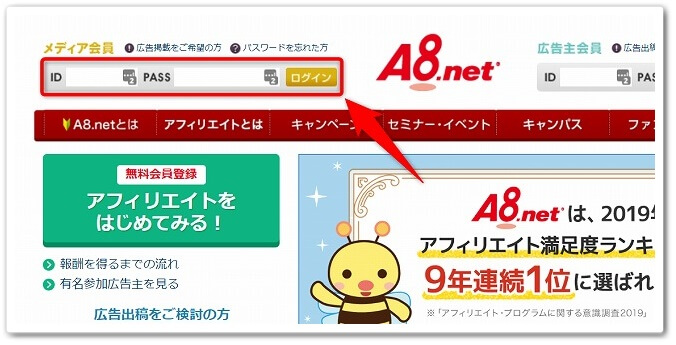
「ソースコード」をクリックしたら、次は「A8.net」にログインして下さい。
A8.netの登録方法!
A8.netの登録方法に関しましては、「A8.netへ登録してアフィリエイト広告を貼るやり方【10ステップ】」こちらで詳しく解説していますので参考にされてください。
step
12「アフィリエイトしたい商品名を入力」→「検索」をクリックする
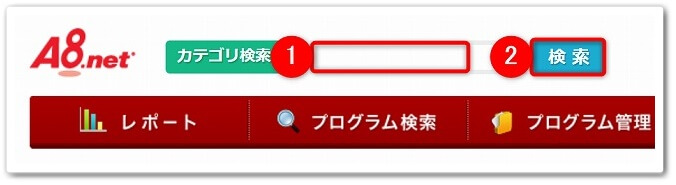
A8.netへログインをしたら、画面上にあります検索フォームへと、
- 「アフィリエイトしたい商品名」を入力
- 「検索」をクリック
と、進めていきましょう。
この記事では「A8.net」と検索していきます。
step
13「詳細を見る」をクリックする
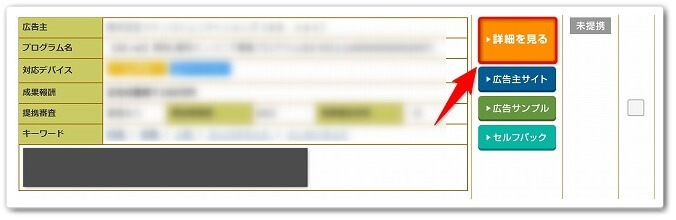
するとアフィリエイト広告が出てきますので、「詳細を見る」をクリックしましょう。
step
14「提携申請する」をクリックする

「詳細を見る」をクリックしたら、画面1番下にあります「提携申請する」をクリックしましょう。
step
15「広告リンク作成」をクリックする
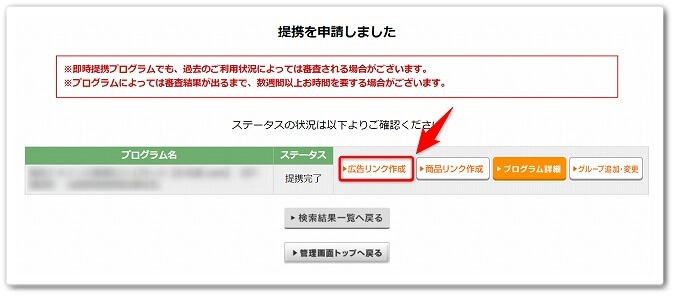
「提携申請する」をクリックして、提携完了されたら「広告リンク作成」をクリックしましょう。
後から申請をされた場合は、上のメニューにあります「プログラム管理」→「参加中プログラム」から「広告リンク作成」を見つけることが出来ます。
step
16「素材をコピーする」をクリックする
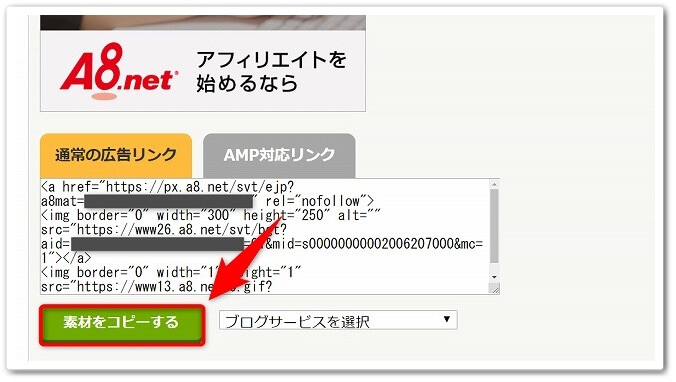
するとアフィリエイト広告が一覧で出てきますので、気になる広告にあります「素材をコピーする」をクリックしましょう。
step
17「忍者ブログへリンク」を貼り付ける
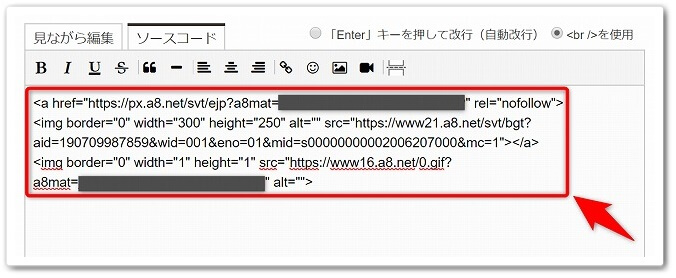
「素材をコピーする」をクリックしたら、忍者ブログへとアフィリエイトリンクを貼り付けましょう。
step
18「公開する」をクリックする
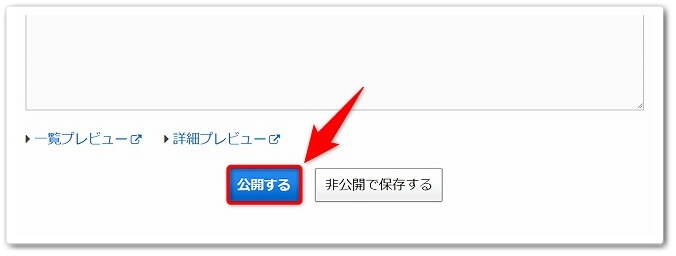
アフィリエイトリンクを貼ったら、画面下にあります「公開する」をクリックしましょう。
step
19「投稿した記事を見てみる」をクリックする
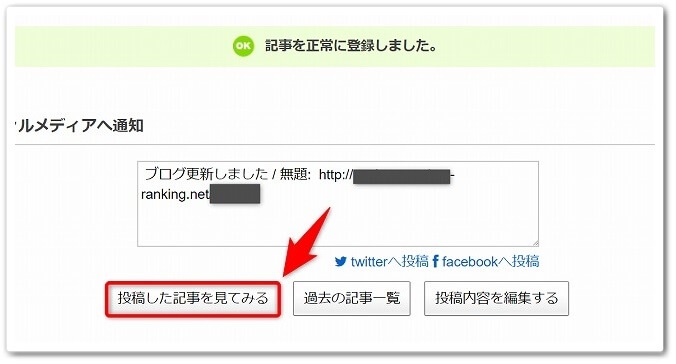
「公開する」をクリックしたら、あとは「投稿した記事を見てみる」をクリックすると完了です。
完成!
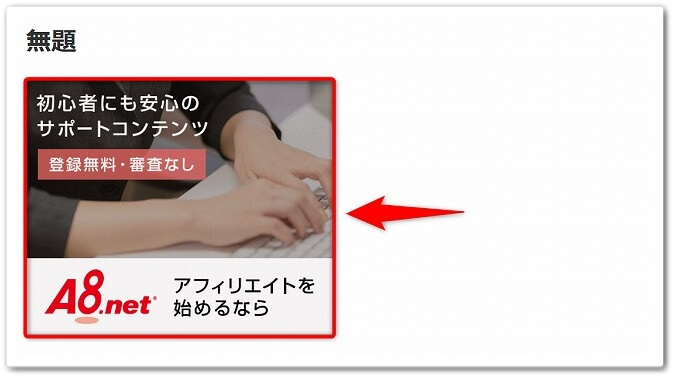
すると上記画像のように、忍者ブログへとアフィリエイトリンクを貼ることが出来るのです。
サイドバーへアフィリエイト広告を貼る方法!

サイドバーへアフィリエイト広告を貼る方法はコチラです。
サイドバーへ表示!
- 「ブログ名(ツールの名前)」をクリックする
- 「プラグイン」をクリックする
- 「プラグインの追加」をクリックする
- フリーエリアの「追加」をクリックする
- フリーエリアの「表示設定」をクリックする
- 「タイトル」を入力する
- 「アフィリエイトリンク」→「変更」をクリックする
- 「プラグインの追加」をクリックする
- フリーエリアの「追加」をクリックする
- 「↑」をクリックして1番上まで移動する
- 「ブログURL」をクリックする
それでは1つ1つ見ていきましょう。
step
1「ブログ名(ツールの名前)」をクリックする
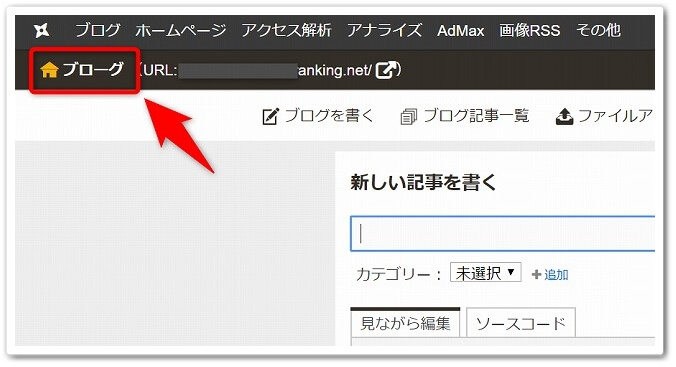
まずは、画面左上にあります、「ブログ名(ツールの名前)」をクリックしましょう。
step
2「プラグイン」をクリックする

すると、ブログの管理画面が表示されるので、左のメニューにあります「プラグイン」をクリックしましょう。
step
3「プラグインの追加」をクリックする
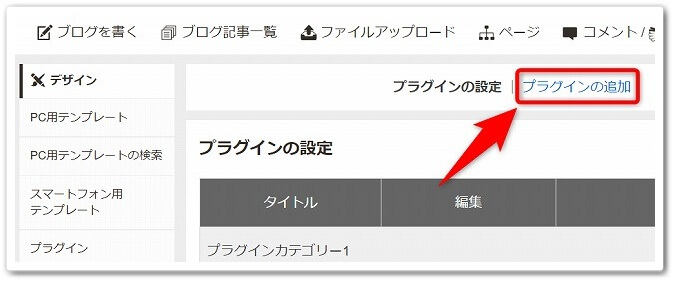
「プラグイン」をクリックしたら、次は「プラグインの追加」をクリックしましょう。
step
4フリーエリアの「追加」をクリックする
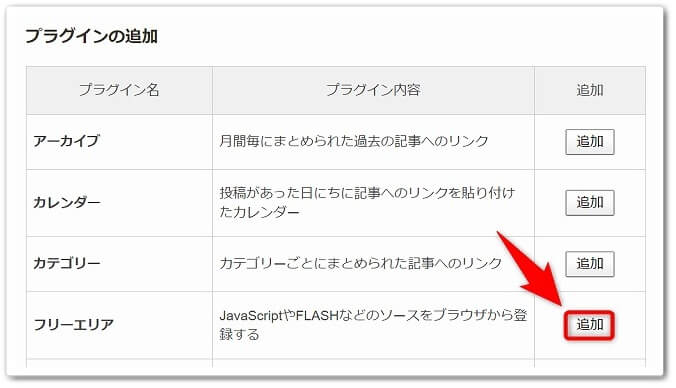
「プラグインの追加」をクリックしたら、フリーエリアの右にあります「追加」をクリックしましょう。
step
5フリーエリアの「表示設定」をクリックする
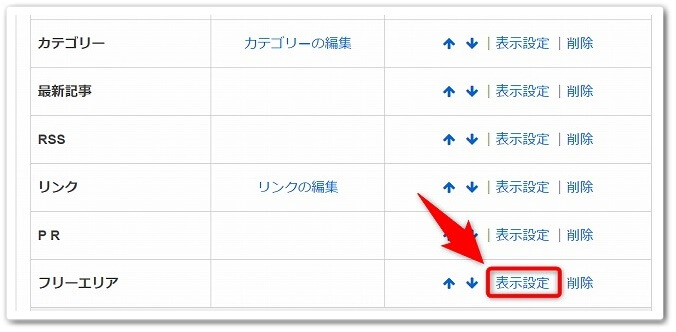
次の画面では、フリーエリアの右にあります「表示設定」をクリックしましょう。
step
6「タイトル」を入力する

「表示設定」をクリックしたら、「タイトル」を入力しましょう。
今回は「オススメ商品」と入力して進めていきます。
step
7「アフィリエイトリンク」→「変更」をクリックする
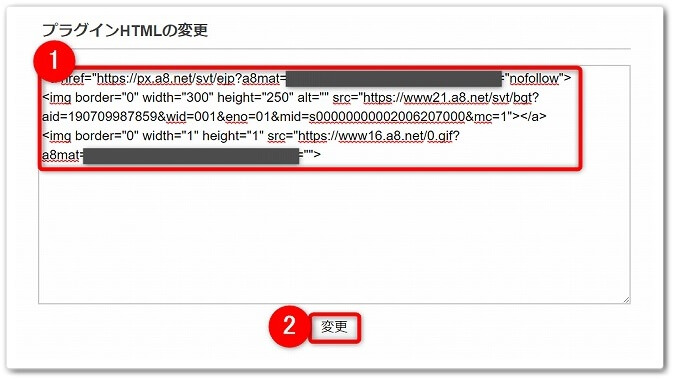
「タイトル」を入力したら、下にスクロールするとあります、
- プラグインHTMLの変更フォームに「アフィリエイトリンク」を貼る
- 「変更」をクリック
と、進めていきましょう。
step
8「プラグインの追加」をクリックする
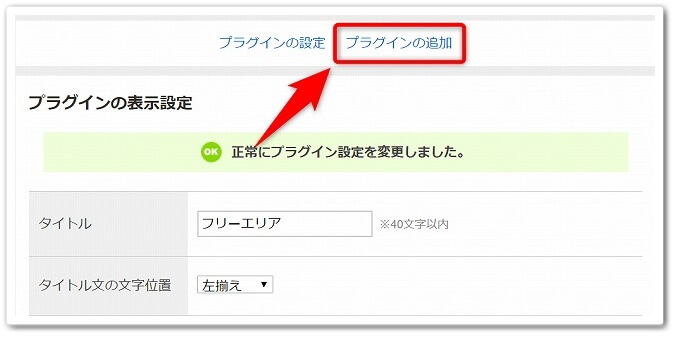
「変更」をクリックしたら、「プラグインの追加」をクリックしましょう。
step
9フリーエリアの「追加」をクリックする
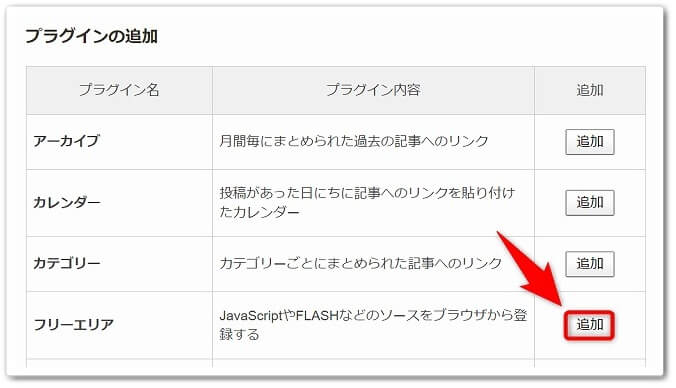
「プラグインの追加」をクリックしたら、もう1度フリーエリアの右にあります「追加」をクリックしましょう。
step
10「↑」をクリックして1番上まで移動する
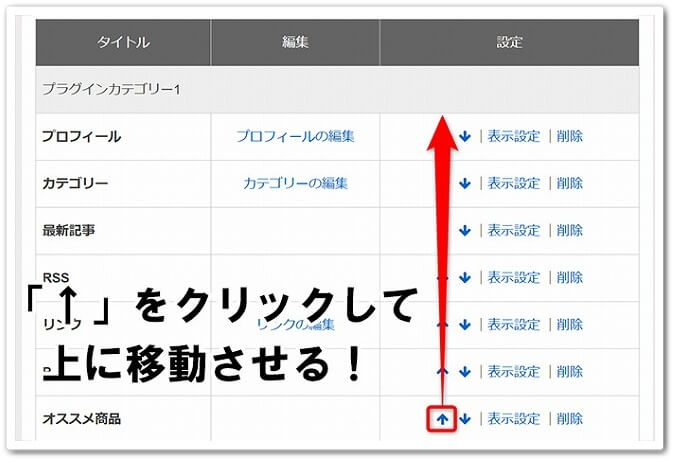
すると先程作成した「タイトル名(オススメ商品)」があるので、「↑」を何度もクリックして1番上まで移動させましょう。
step
11「ブログURL」をクリックする
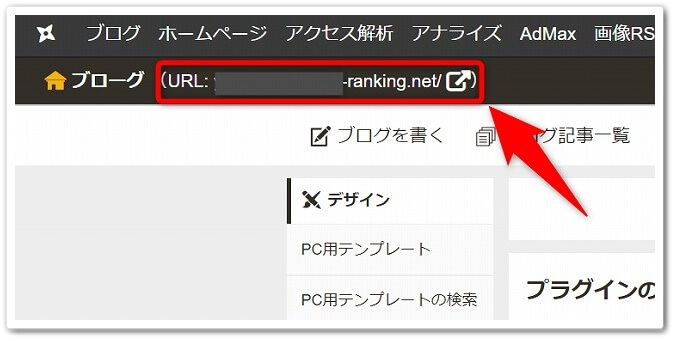
1番上まで移動させたら、あとは画面左上にあります「ブログURL」をクリックしたら完了です。
完成!
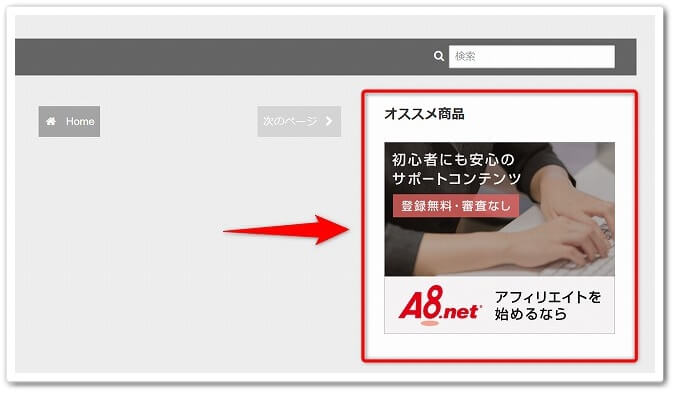
すると上記画像のように、忍者ブログへのサイドバーへとアフィリエイトリンクを貼ることが出来るのです。
ヘッダーへとアフィリエイト広告を貼る方法!

ヘッダーへとアフィリエイト広告を貼る方法はコチラです。
ヘッダーへ表示!
- 「共通タグ」をクリックする
- 「アフィリエイトリンク」→「保存」をクリックする
- 「ブログURL」をクリックする
それでは1つ1つ見ていきましょう。
step
1「共通タグ」をクリックする
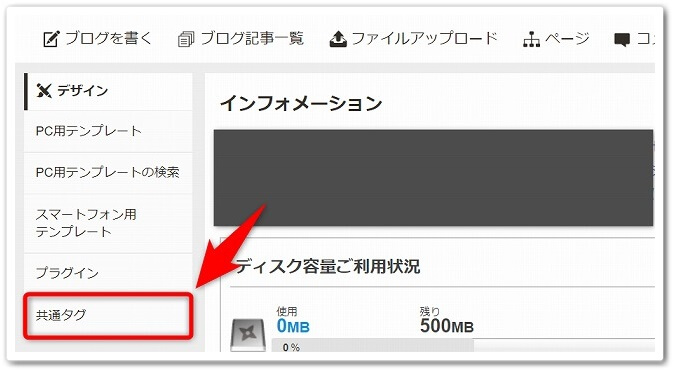
まずは、ブログの管理画面にあります、「共通タグ」をクリックしましょう。
step
2「アフィリエイトリンク」→「保存」をクリックする
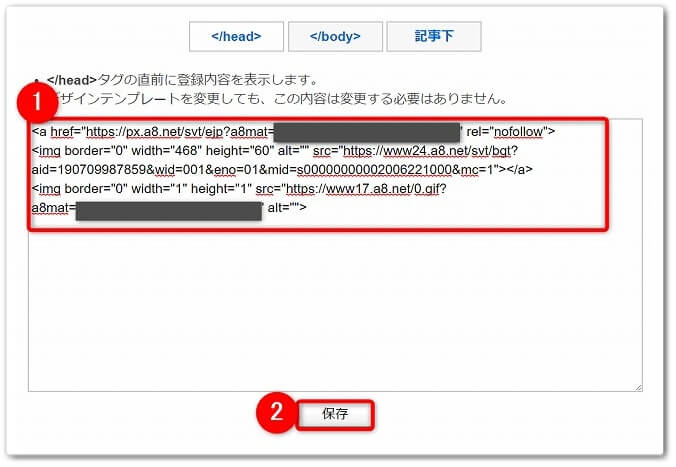
「共通タグ」をクリックしたら、
- 「アフィリエイトリンク」を貼る
- 「保存」をクリック
と、進めていきましょう。
step
3「ブログURL」をクリックする
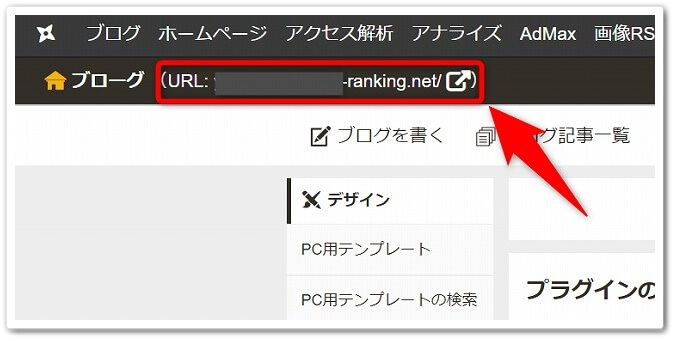
あとは画面左上にあります「ブログURL」をクリックしたら完了です。
完成!
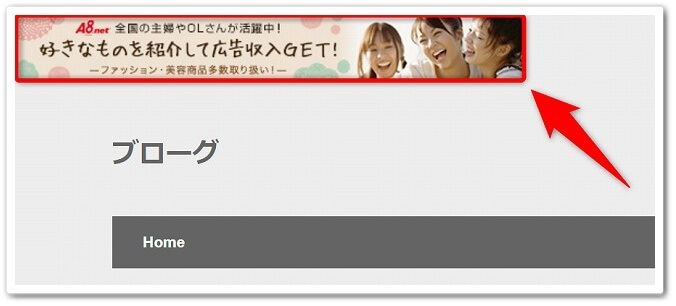
すると上記画像のように、ブログの左上に広告を表示することが出来るのです。
忍者ブログはアフィリエイトできるの?

忍者ブログはアフィリエイト出来ます。
ただし、下記の3つは規約で禁止されているため注意しましょう。
アフィリエイトの利用は可能ですが、その内容が弊社利用規約に抵触するものは禁止しています。
- アフィリエイトのリンク先が年齢認証を必要とするもの
- 文章の中にリンクが多く挿入されている、いわゆるリンクスパムと言われる内容
- 制限事項に抵触しているもの
つまり、アダルト系ではない広告をスパム的に紹介しなければ大丈夫だということです。
忍者ブログのメリット・デメリット!
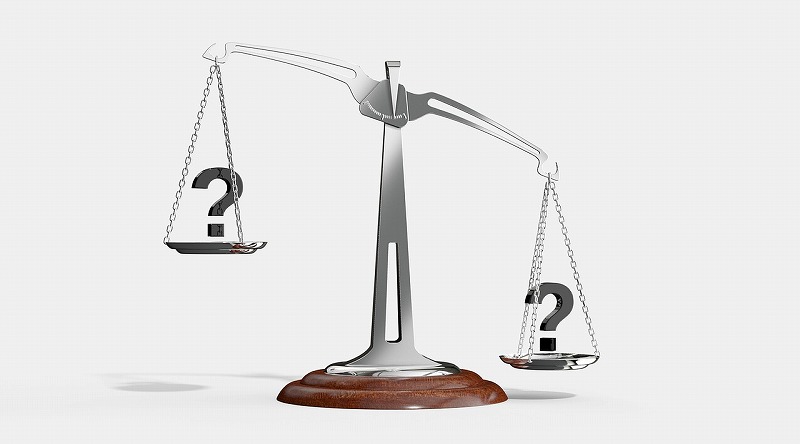
忍者ブログのメリット・デメリットはコチラです。
メリット
- 商用利用が可能(アフィリエイト出来る)
- 10個までブログを作成できる
- 便利なツールが用意されている
- 100種類のドメインを選択できる
- スマホからも簡単に更新が出来る
デメリット
- 集客が弱い
- データ容量が少ない
- アダルトアフィリエイトが禁止
忍者ブログを使ってアフィリエイトで稼ぐ4ステップ!

稼ぎ方!
- ステップ1:「仕組みを理解して必要なものを準備する」
- ステップ2:「アフィリエイト出来る無料ブログを作成する」
- ステップ3:「ASPに登録して紹介する商品を選ぶ」
- ステップ4:「選んだ商品で記事を作成する」
詳しい手順に関しては、下記の記事をご覧ください。
無料ブログで稼ぐ方法
無料ブログを使いアフィリエイトで稼ぐ方法に関しましては、「無料ブログで稼ぐためのアフィリエイトの始め方4ステップ!」こちらで詳しく解説していますので参考にされてください。
忍者ブログでアフィリエイトする方法!【誰でも出来る19ステップ】のまとめ
まとめますと、
忍者ブログでアフィリ!
- 忍者ブログの公式サイトを開く
- 「無料作成」をクリックする
- 「新規ユーザー登録」をクリックする
- 「メールアドレス」→「この内容を送信」をクリックする
- 「メールに届いたURL」をクリックする
- 「ユーザー情報の記入」→「同意」→「本登録」をクリックする
- 「ブログ作成」→「同意」→「作成する」をクリックする
- 「入力したツール名」をクリックする
- 「ブログを書く」をクリックする
- 「ソースコード」をクリックする
- 「A8.net」にログインする
- 「アフィリエイトしたい商品名を入力」→「検索」をクリックする
- 「詳細を見る」をクリックする
- 「提携申請する」をクリックする
- 「広告リンク作成」をクリックする
- 「素材をコピーする」をクリックする
- 「忍者ブログへリンク」を貼り付ける
- 「公開する」をクリックする
- 「投稿した記事を見てみる」をクリックする
サイドバーへ表示!
- 「ブログ名(ツールの名前)」をクリックする
- 「プラグイン」をクリックする
- 「プラグインの追加」をクリックする
- フリーエリアの「追加」をクリックする
- フリーエリアの「表示設定」をクリックする
- 「タイトル」を入力する
- 「アフィリエイトリンク」→「変更」をクリックする
- 「プラグインの追加」をクリックする
- フリーエリアの「追加」をクリックする
- 「↑」をクリックして1番上まで移動する
- 「ブログURL」をクリックする
ヘッダーへ表示!
- 「共通タグ」をクリックする
- 「アフィリエイトリンク」→「保存」をクリックする
- 「ブログURL」をクリックする
以上が、忍者ブログでアフィリエイトする方法!【誰でも出来る19ステップ】についてでした。
是非、意識してチャレンジしてみてください。
ちなみにですが・・・。
アフィリエイトで効率的に稼ぐ方法はご存知ですか?
それは、ブログとメールを組み合わせて、自動で稼げる仕組みを作ることなんです。
厳しいことを言うと、個人が副業で収入を得ようとするなら、仕組み化が出来なければ安定して稼ぎ続けることは難しいです。
ここを間違えてしまうと、ムカつく上司の顔色を伺ったりする嫌なことを我慢する毎日だったり、お金がなく苦しい日々を過ごさなければいけなくなるんです…。
でも、そんな毎日嫌ですよね?
1日でも早く抜け出したいと思いませんか?
そこで、個人でも仕組みを作り副収入を得て、我慢している嫌なことから抜け出せる方法をメルマガ限定でお伝えしています。
もし、あなたが今抱えている悩みから、少しでも早く抜け出したいと考えているなら、こちらから無料登録を今すぐされて下さい。
(※お好きなときに、いつでも解除できますので安心して下さい。)